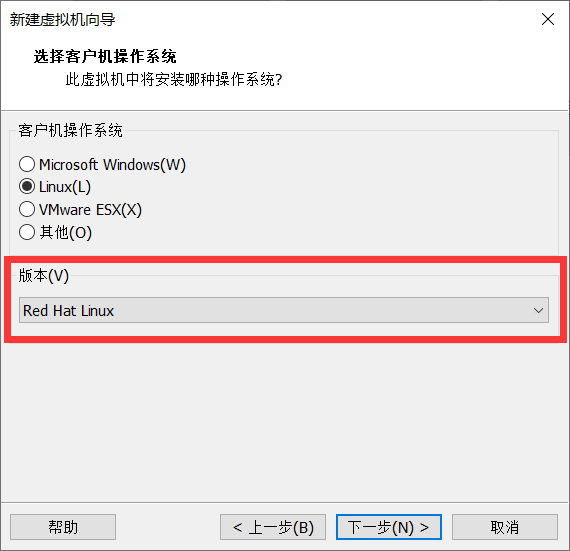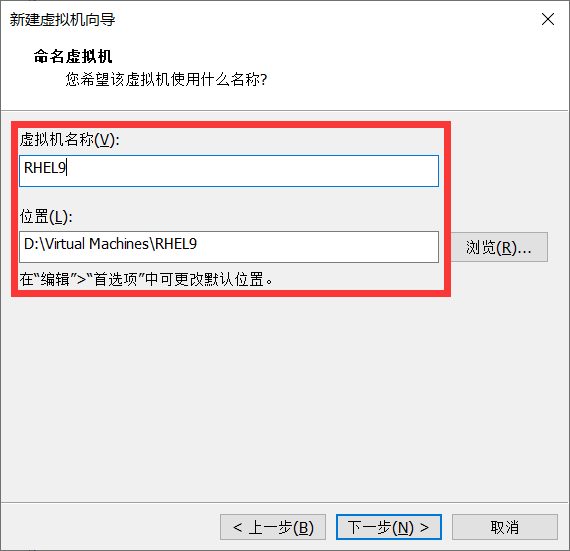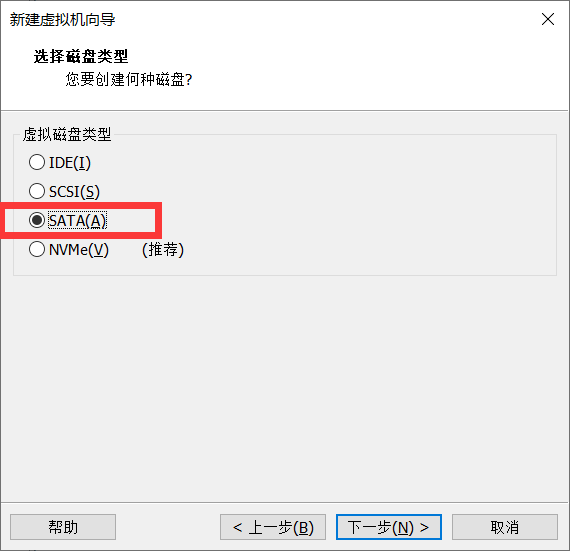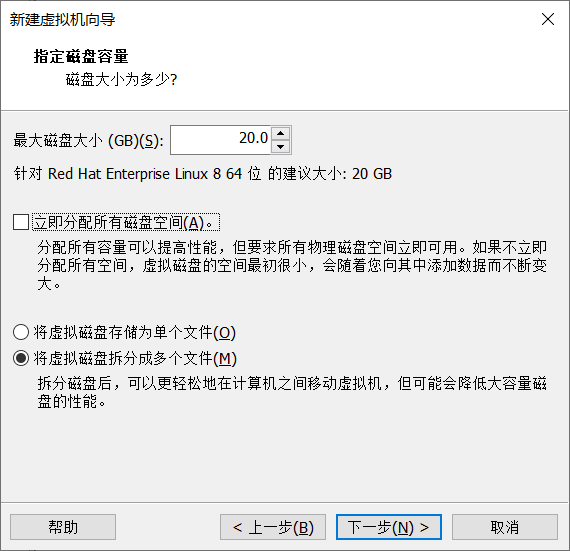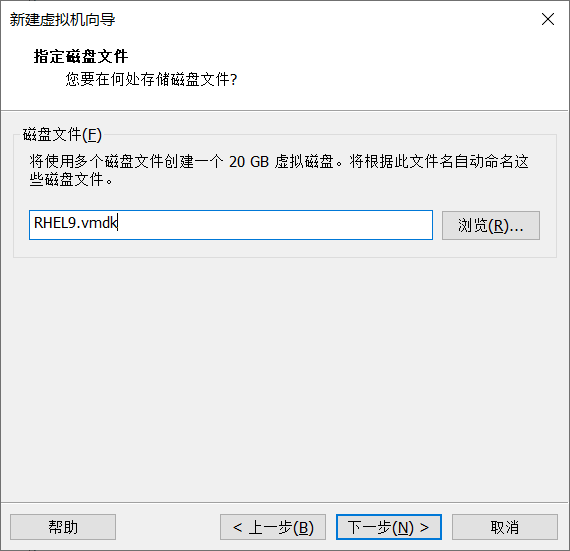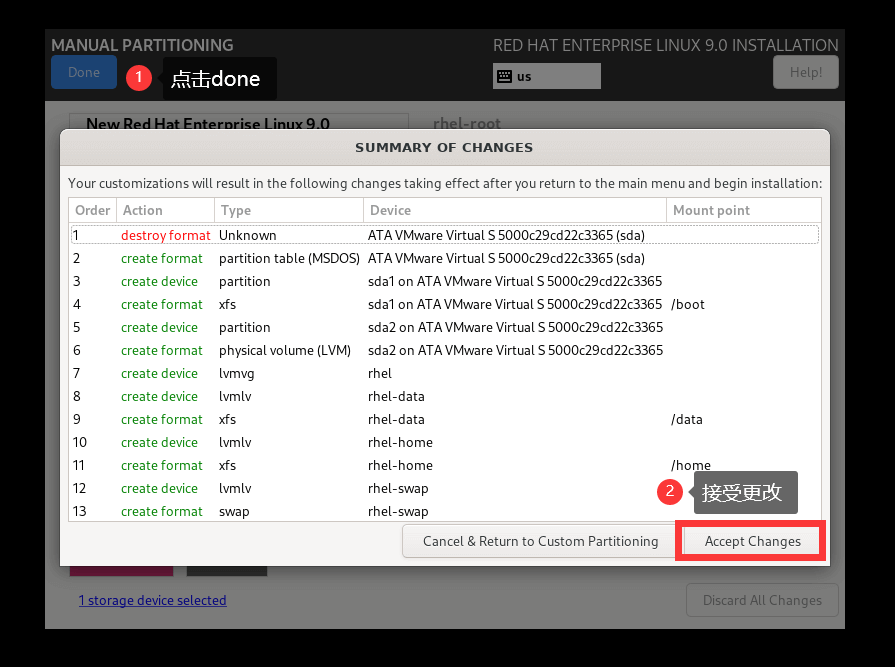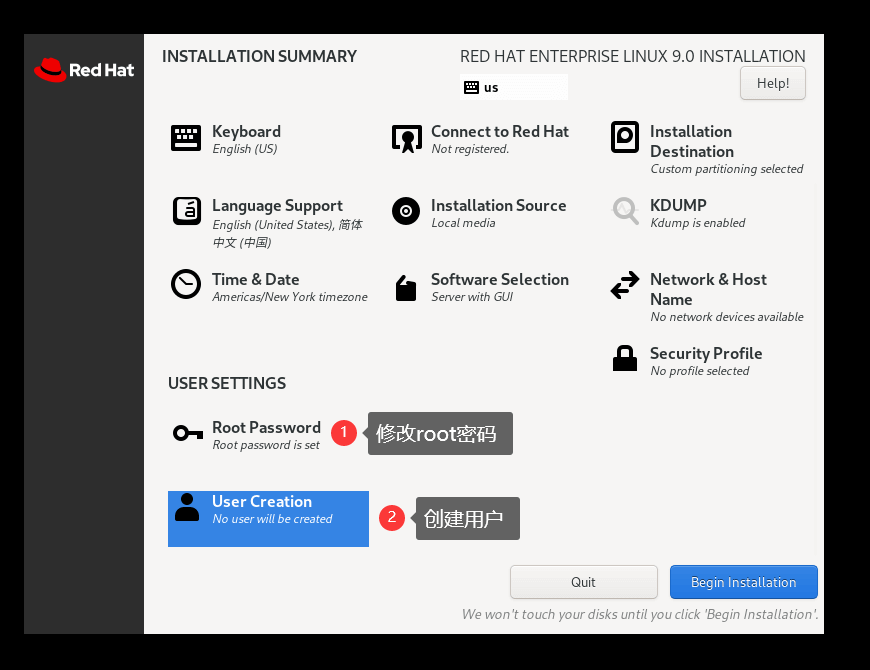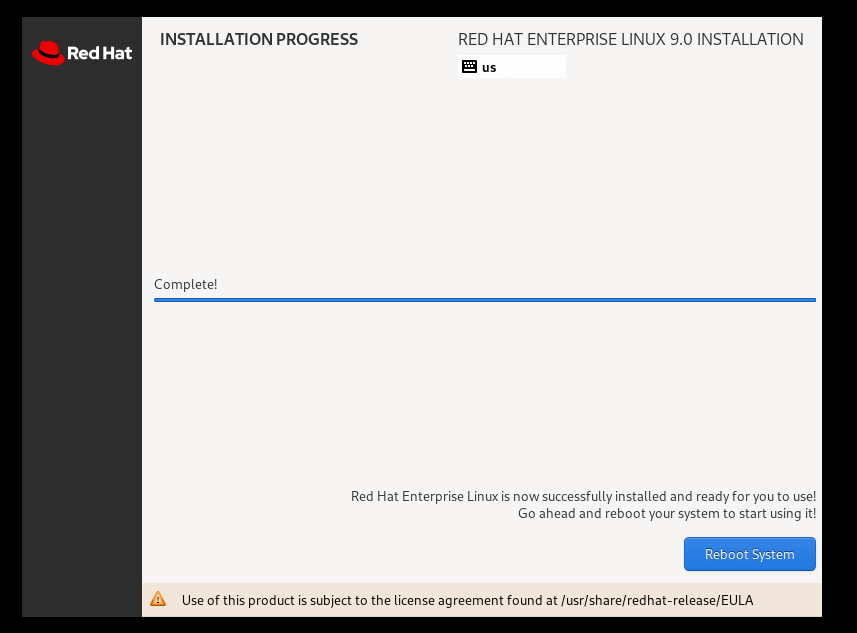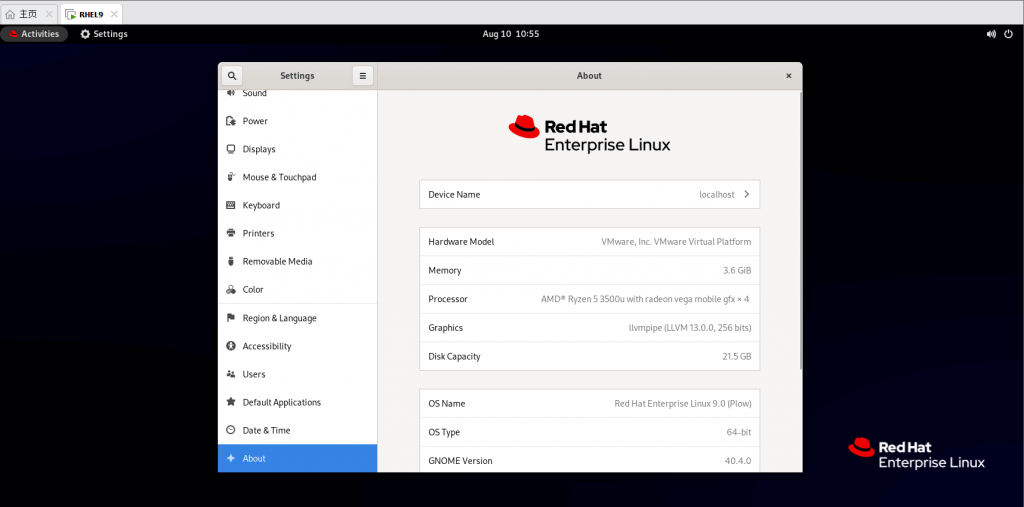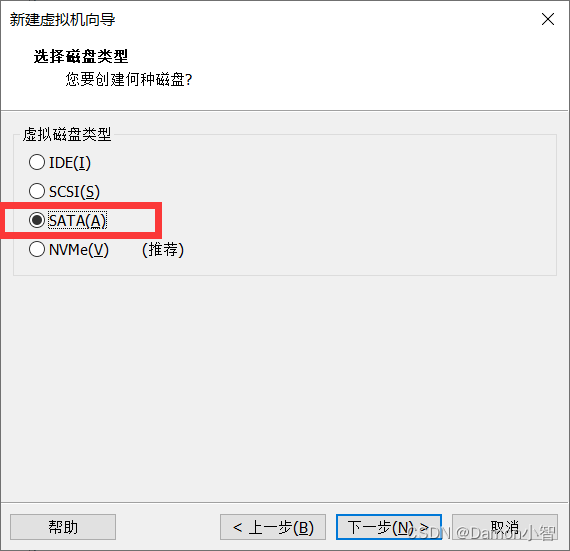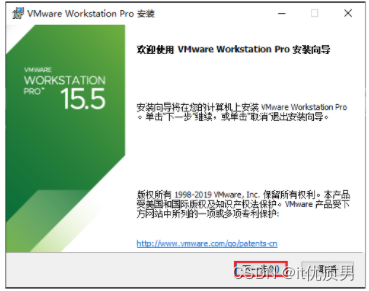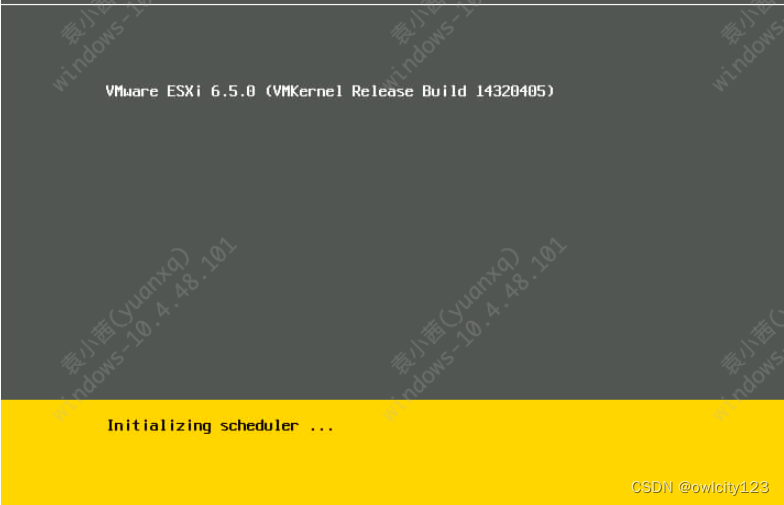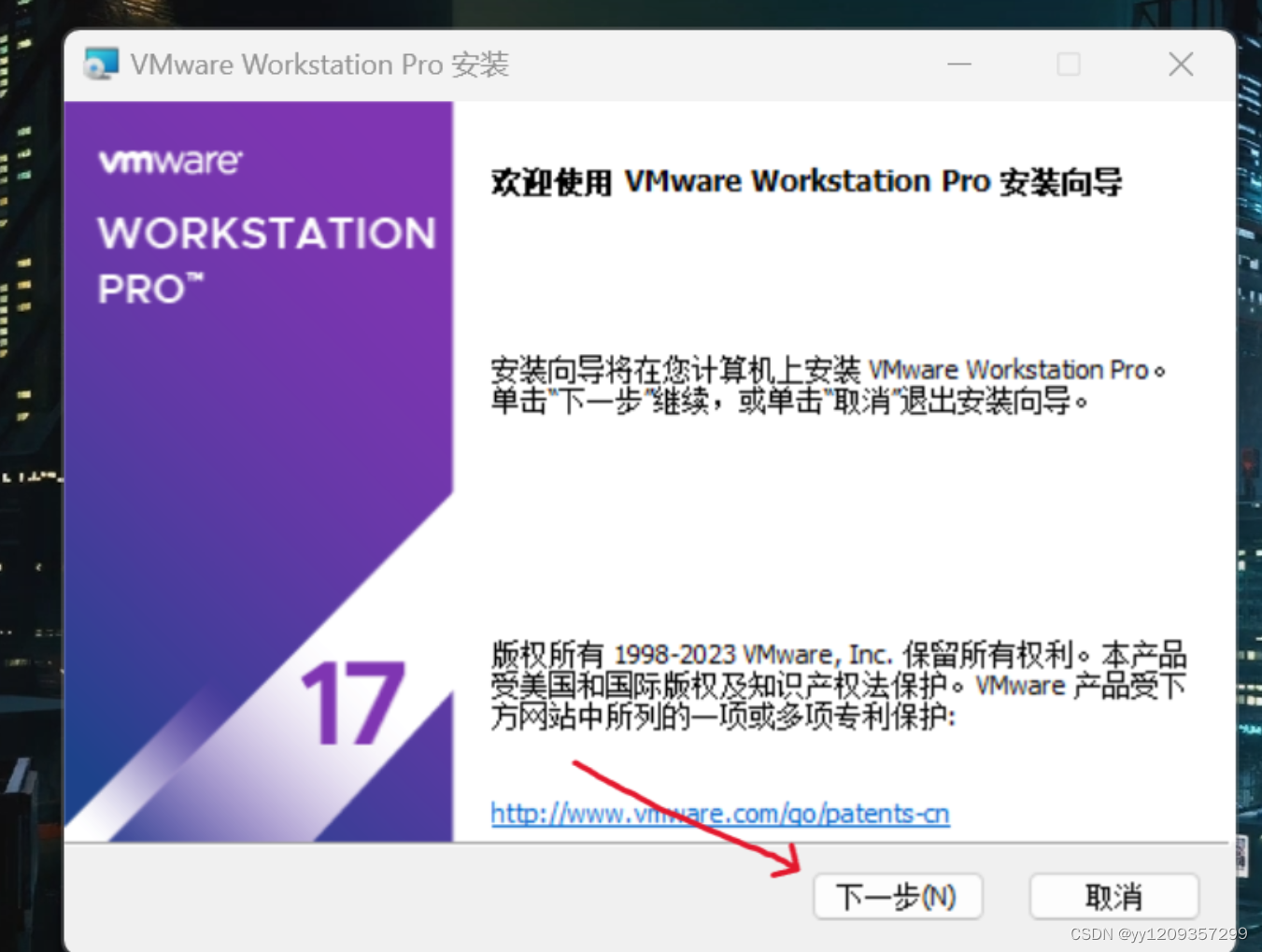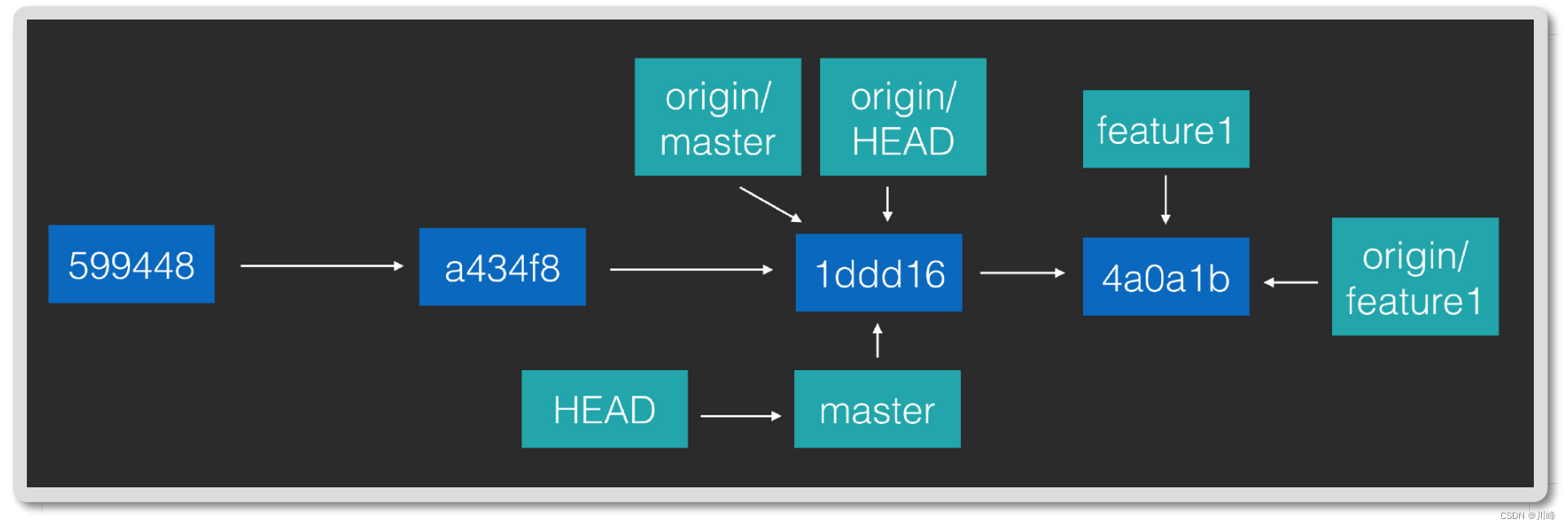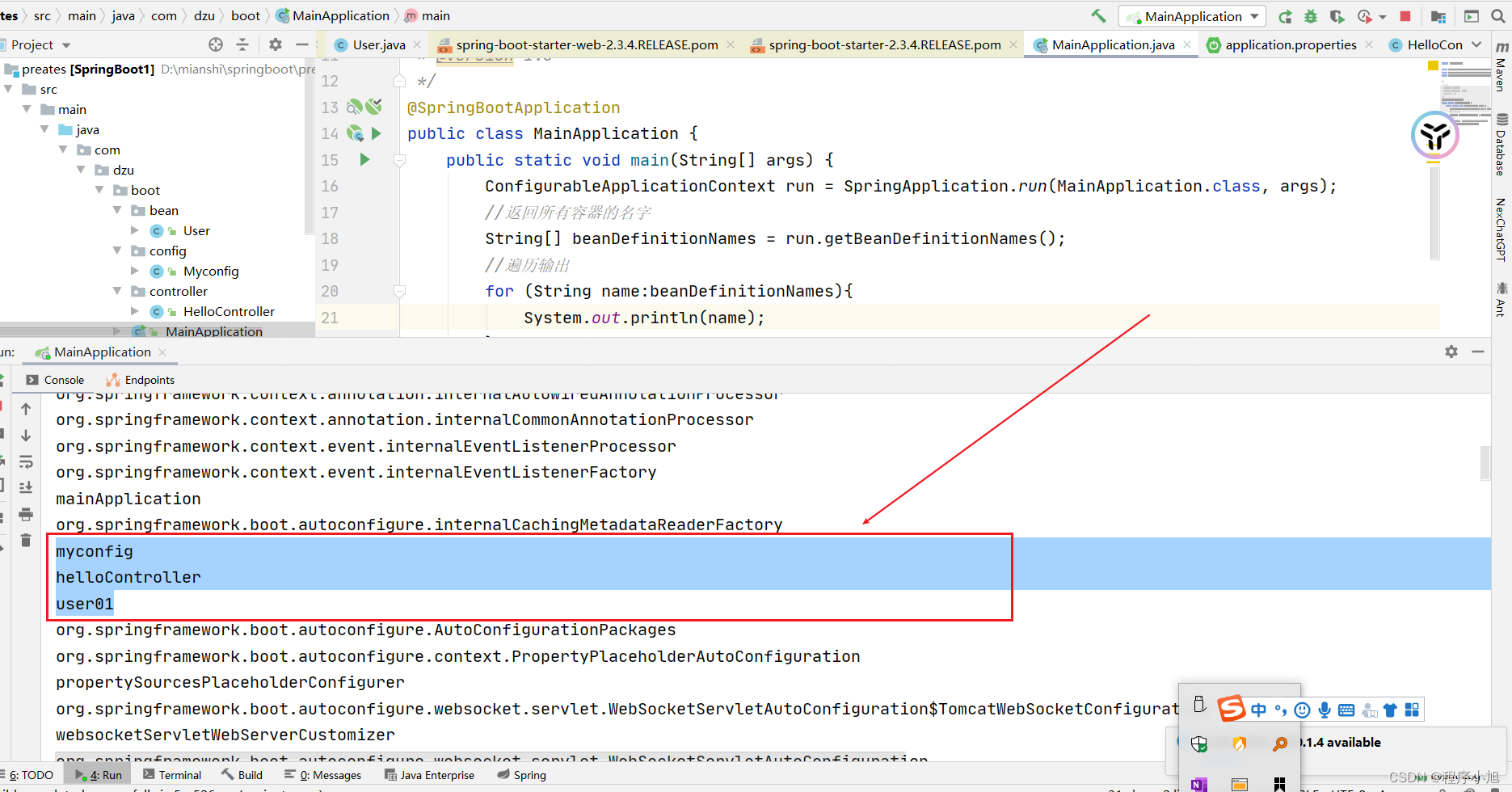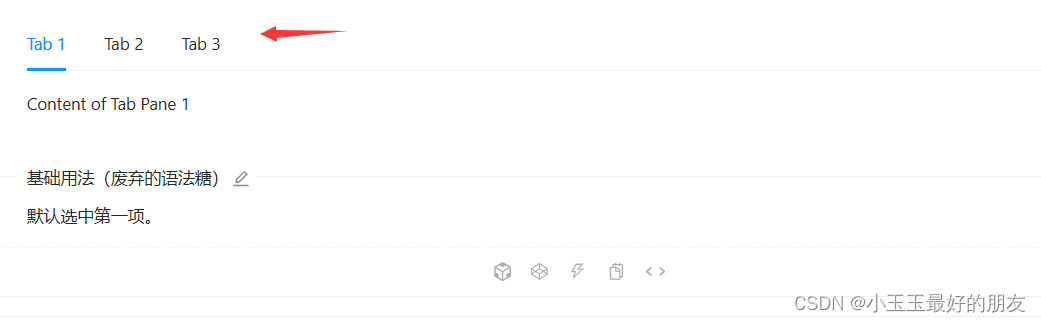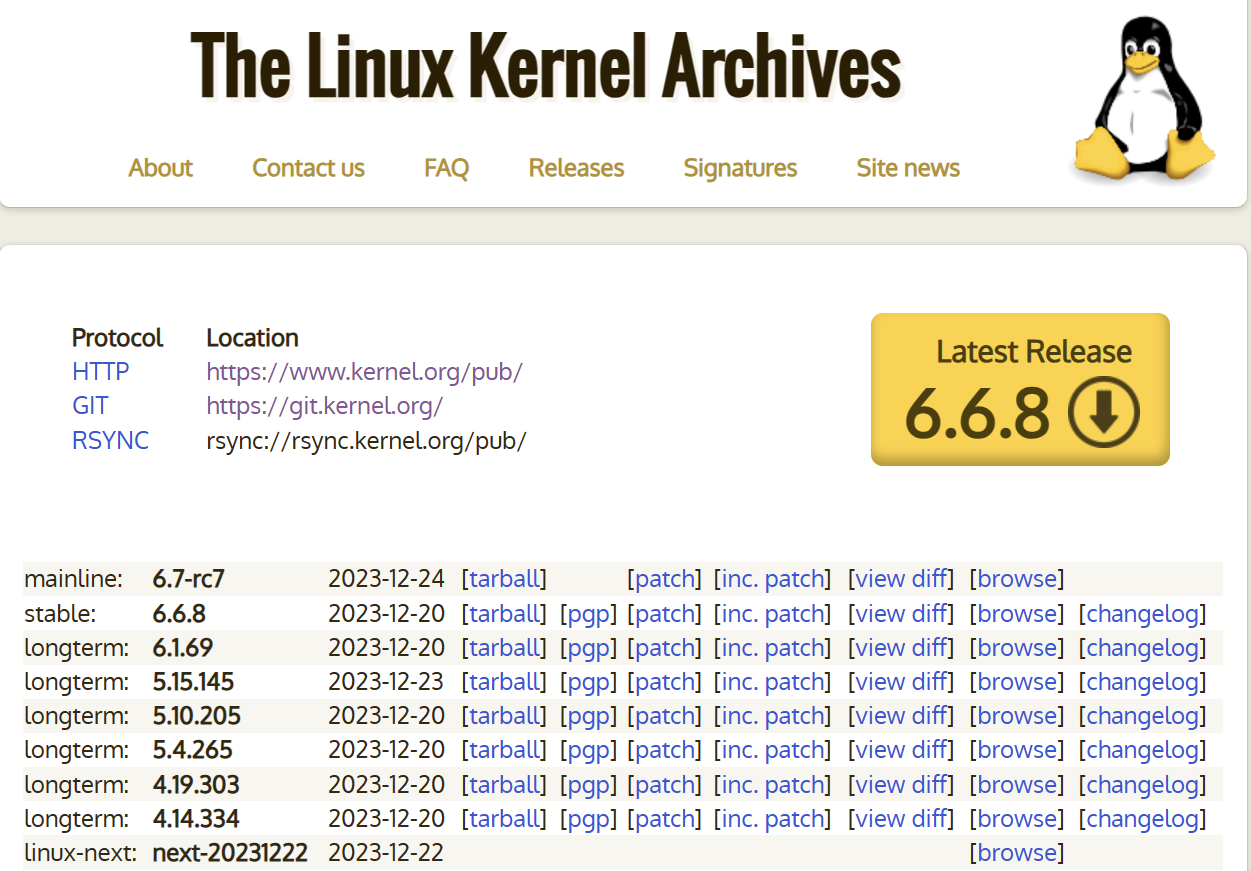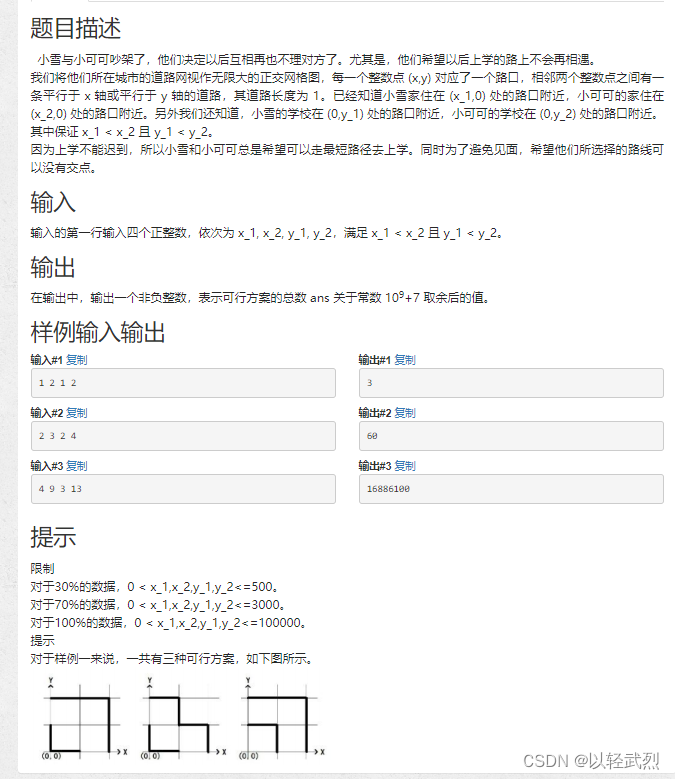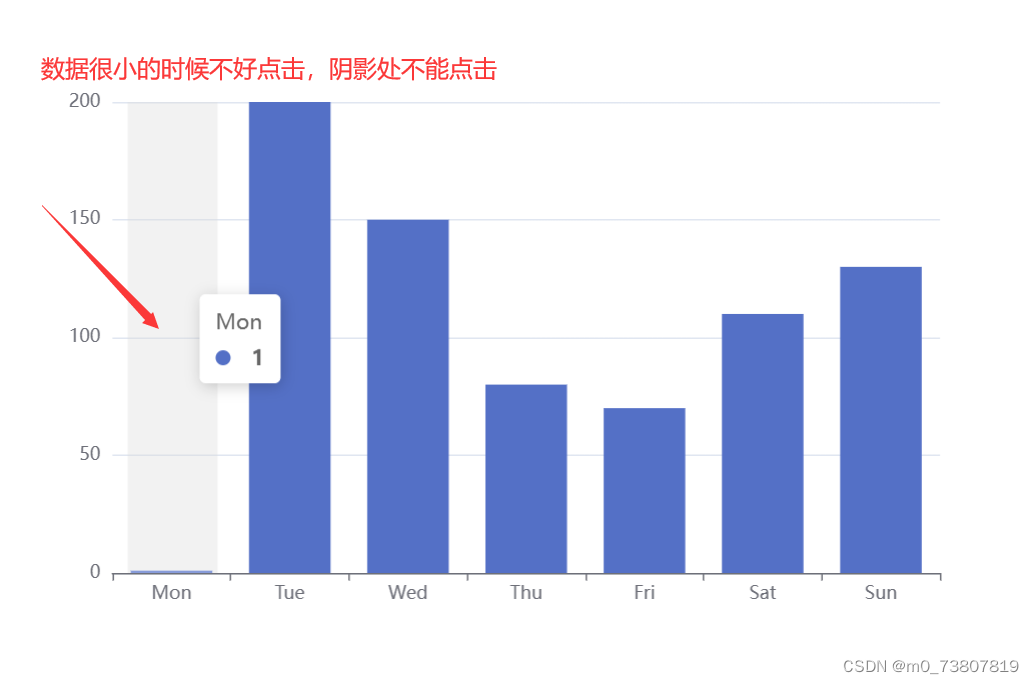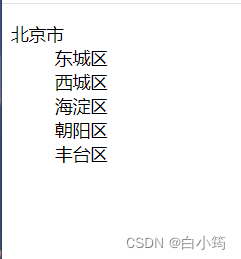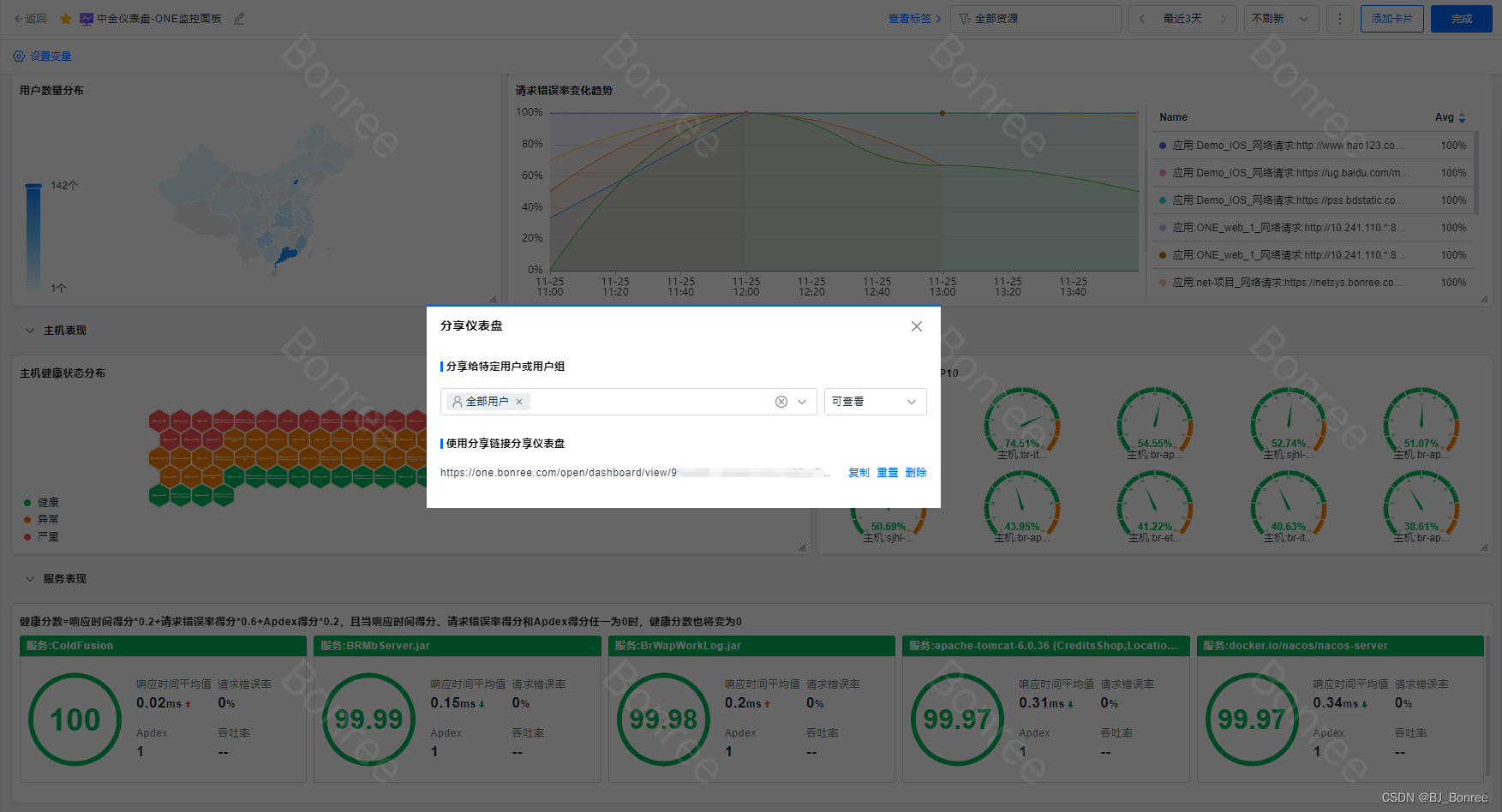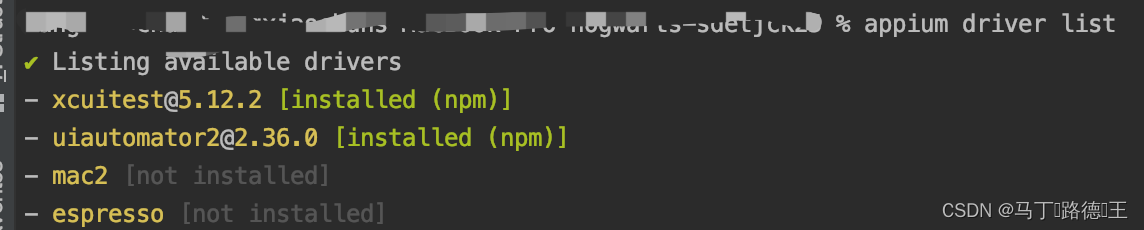最近在学习Linux,安装了Red Hat Enterprise Linux 的 9.0版本,简称RHEL9.0。RHEL9.0是Red Hat公司发布的面向企业用户的Linux操作系统的最新版本。我把它安装在虚拟机VMware里来减少电脑性能占用,也防止系统炸搞得我后面要重装。安装RHEL9.0还是有一些技巧的,本篇文章作为教程,指导如何在VMware里安装RHEL9.0版的Linux系统。
一、下载RHEL9
我们首先去Red Hat公司官网下载最新版的RHEL(Red Hat Enterprise Linux),我当前最新的是RHEL9.0版本。
下载大约8GB的dvd.iso镜像文件(注册用户后下载是免费的)。
二、准备好VMware
我们找到下载好的文件,打开我们上次安装好的VMware虚拟机,启动虚拟机,准备安装RHEL9.0。
安装VMware流程见我的上篇博客:VMware虚拟机的下载和安装。
三、VMware里创建新的虚拟机
点击[创建新的虚拟机],选择自定义(高级),点击下一步。
选择稍后安装操作系统。选择客户机操作系统为Linux,版本为需要安装的系统的版本,因为我安装的 Red Hat Enterprise Linux 9.0,所以选择版本为 Red Hat Linux。
命名虚拟机
四、修改处理器配置
(根据自己需要,以下仅是我个人的配置设置)
处理器数量设置为2,每个处理器的内核数量设置为2
内存我的电脑是8G,分了4G给虚拟机。
默认选择网络类型为使用网络地址转换(NAT),默认选择I/0控制器类型为LSI Logic(推荐)。
五、创建虚拟磁盘
首先,选择磁盘类型。
这里划重点,如果磁盘类型选错会导致后面出现无法识别到分配的磁盘的情况!根据实际选择,不知道就选SATA,选错了也没关系,回来教你怎么改。
首次装错可以根据这篇文章修改:VMware安装RHEL找不到磁盘 。
这边我给20G的磁盘容量。
六、开启虚拟机
准备安装RHEL9系统
启动虚拟机,进入系统初始化的界面,点击回车
七、安装RHEL9.0
选择系统语言为English,后面可以再添加其他支持语言。
添加中文作为支持语言后,选择Installation Destination(安装目的地)。
选中我们划分的20GB的磁盘空间,选择Custom(自定义)。
这里有些同学会出现找不到磁盘的情况,可以参考我之前的文章:VMware安装RHEL找不到磁盘,里面有详细解答。
根据需要我们来划分磁盘,选择scheme为 LVM 后,点击 Click here to create them automatically,会自动生成初始分区。
在这里,其实有LVM分区和标准分区(Standard Partition)两种分区方法,两者的不同点可以参考我之前的文章:RHEL分区LVM和Standard_Partition的区别
在这里,我将SYSTEM调整为10GB,并新增了/home、/var、/data三处分区,点击”+”和”-“号可以对分区进行增删。
分配磁盘完成点击done,弹窗点击Accept Changes(接受修改)。
完成后Installation Destination模块的状态发生改变。
接着我们滚动条下滑,修改用户设置。修改Root密码并创建用户。
完成后我们点击 Begin Installation 来开始安装。安装过程大概持续20分钟。
安装完成,我们点击 Reboot System。
登入系统,系统安装完成。